So hält der Akku länger durch
Display-Einstellungen anpassen
von Christoph Hoffmann - 28.02.2012
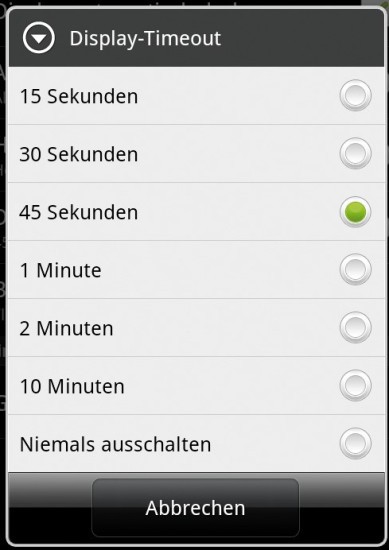
Schalten Sie das Smartphone-Display bei Nichtnutzung nach einer festen Zeitpanne („Display-Timeout“) automatisch aus
Gehen Sie dazu in den „Einstellungen“ von Android zu „Anzeige“ und tippen Sie auf den Eintrag „Display-Timeout“. Wählen Sie hier eine Zeitspanne, die Ihrem tatsächlichen Nutzungsverhalten entspricht.
Ein zu gering eingestelltes Intervall kann nämlich gewaltig nerven, wenn sich das Display in kurzen Arbeitspausen abschaltet und dann jedes Mal wieder aktiviert werden muss.Ein hell eingestelltes Display verbraucht mehr Strom als ein weniger stark leuchtendes.
Gehen Sie in den „Einstellungen“ zu „Anzeige“ und tippen Sie auf „Helligkeit“. Tippen Sie auf das grüne Häkchen, um die Automatik abzuschalten. Mit Hilfe des Schiebereglers stellen Sie dann die Helligkeit des Touchscreens ein. Achten Sie darauf, dass Sie die Schrift und Linien noch gut erkennen können und bestätigen Sie mit „OK“.
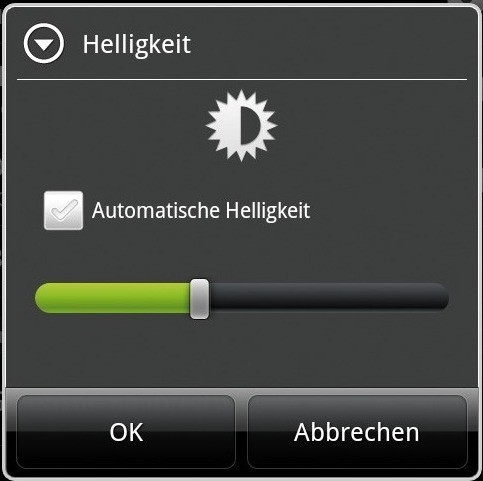
Regeln Sie die Helligkeit des Displays, indem Sie den Automatik-Modus verlassen
Drücken Sie dazu mit dem Finger länger auf eine freie Stelle auf Ihrem Display und wählen Sie im folgenden Auswahlmenü „Widget“ aus.
Scrollen Sie nach unten bis zum Eintrag „Energiesteuerung“ und tippen Sie ihn zur Installation an. In Zukunft können Sie mit dem Sonnensymbol bequem die Helligkeit regeln.
Tipp: Das Widget lässt sich übrigens auch verwenden, um WLAN, Bluetooth und GPS nach Bedarf ein- und auszuschalten.